苹果手机备忘录中文字怎么添加下划线
1、首先,打开苹果手机上面的备忘录,如图所示。

2、进入备忘录之后,找到要编辑的内容点击进入,如图所示。

3、进入之后,选择要增加下划线的文字内容,如图所示。

4、然后会弹出一个人提示框,选择其中的“BIU”,如图所示。
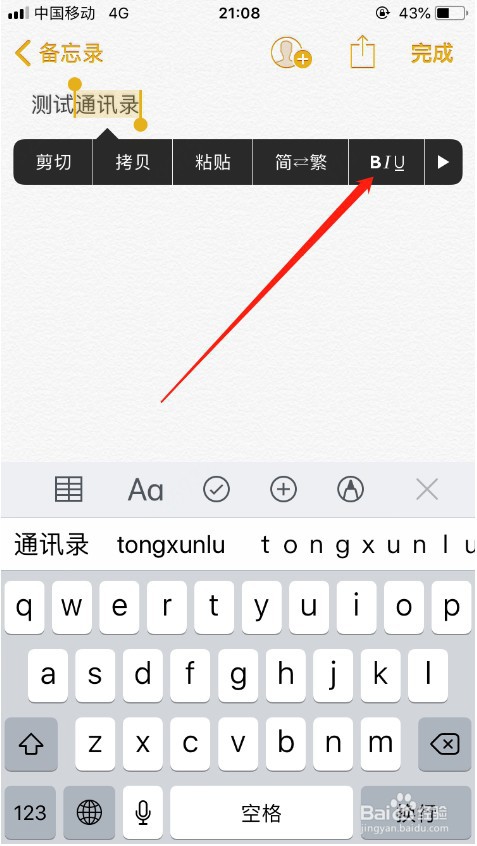
5、接着选择提示框中的“下划线”,如图所示。

6、然后就可以给所选择的文字成功添加下划线,如图所示。
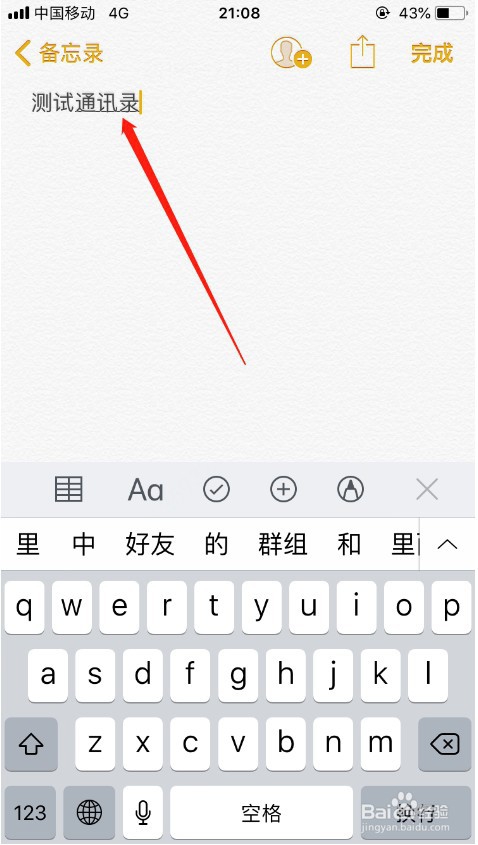
7、以上就是苹果手机备忘录中文字怎么添加下划线的方法介绍,希望可以帮到大家。
1、苹果手机备忘录中文字怎么添加下划线
1、打开苹果手机上面的备忘录。
2、进入备忘录之后,找到要编辑的内容点击进入。
3、选择要增加下划线的文字内容,然后会弹出一个人提示框,选择其中的“BIU”。
4、接着选择提示框中的“下划线”,然后就可以给所选择的文字成功添加下划线。
声明:本网站引用、摘录或转载内容仅供网站访问者交流或参考,不代表本站立场,如存在版权或非法内容,请联系站长删除,联系邮箱:site.kefu@qq.com。
阅读量:61
阅读量:66
阅读量:44
阅读量:24
阅读量:80